Questo articolo spiegherà come accedere alle impostazioni del router Ziggo. I clienti di Ziggo utilizzano diversi router e modem e se vogliono apportare modifiche alle impostazioni di cui hanno bisogno per conoscere prima i passaggi di accesso al router Ziggo.
Abbiamo spiegato tutti i passaggi seguenti, ma prima vediamo cosa hai bisogno prima di iniziare a seguire i passaggi.
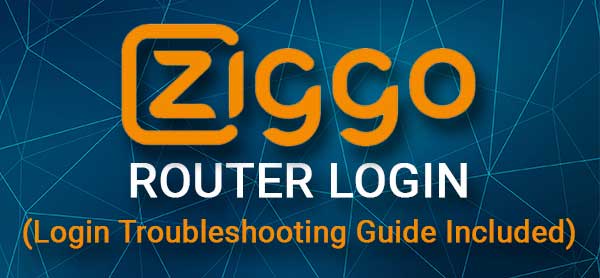
Prima di iniziare
È possibile accedere facilmente alle impostazioni del router Ziggo dal tuo smartphone, tablet o computer.
Ora è necessario collegare quel dispositivo alla rete in modalità wireless o utilizzando una connessione cablata.
E alla fine avrai bisogno dell'IP, del nome utente e della password del router Ziggo. Puoi trovarli nella tabella seguente, sul loro sito Web, quindi stampato su un'etichetta sul router e nel manuale degli utenti.
Dopo aver assicurati di avere tutto pronto, puoi procedere e dovresti accedere alle impostazioni del router Ziggo in un minuto.
Quali sono i dettagli del router Ziggo predefiniti?
Ziggo utilizza diversi router, quindi controlla questa tabella e trova i dettagli di accesso predefiniti per il modello del router.
| Connect Box | http://192.168.178.1 | - | Controlla l'etichetta del router |
| HITRON CGNV4 | http://192.168.0.1 | amministratore | amministratore |
| Technicolor TC7210 | http://192.168.178.1 | ziggo | senza fili |
| Ubee EVW3200 e EVW321B | http://192.168.178.1 | ziggo | senza fili |
| Cisco EPC3925 con UPC SSID | http://192.168.1.1 | amministratore | amministratore |
| Cisco EPC3925 con Ziggo SSID | http://192.168.178.1 | ziggo | senza fili |
| Cisco EPC3928 | http://192.168.178.1 | ziggo | senza fili |
Ziggo Router Login passo per passo
Segui queste istruzioni passo-passo per accedere alle impostazioni del router Ziggo.
Passaggio 1: collegare il dispositivo alla rete
Abbiamo già detto che è necessario collegare il tuo dispositivo alla rete se si desidera accedere. Ciò è importante perché è possibile accedere alla pagina di amministrazione del router solo da dispositivi che fanno parte della rete. Se non possono essere utilizzati per accedere alle impostazioni del router.
A seconda del dispositivo che si sta utilizzando è possibile connettersi utilizzando la connessione wireless o se il dispositivo ha una porta LAN è possibile utilizzare un cavo Ethernet per collegarlo al router. Il tipo di connessione cablato è altamente raccomandato a causa della sua stabilità.
Passaggio 2: utilizzare il browser Web sul dispositivo
Ora è il momento di avviare il browser Web sul dispositivo che si sta utilizzando. Il browser Web ci aiuta a vedere e gestire la GUI basata sul Web dei router . È una semplice interfaccia utente che fornisce l'accesso a tutte le impostazioni del router e può essere facilmente utilizzata dagli utenti di tutti i giorni. Naturalmente, ci sono alcune impostazioni avanzate, ma ad alcune di esse piace cambiare il nome e la password WiFi o la creazione di una rete ospite può essere utilizzata anche da principianti completi.
Passaggio 3: digitare l'IP Ziggo nella barra degli indirizzi dei browser
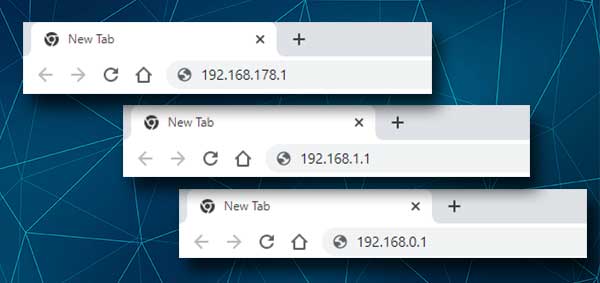
In questo momento devi digitare l'indirizzo IP Ziggo nella barra degli indirizzi dei browser. Come puoi vedere nella tabella sopra uno di questi IP (192.168.178.1, 192.168.1.1 o 192.168.0.1 ) attiverà la pagina di accesso al router. Non è necessario digitare http: // davanti all'IP perché la maggior parte dei browser moderni lo aggiunge automaticamente. Tuttavia, se si vede un messaggio di errore quando si inserisce solo l'IP, prova ad aggiungere http: // per vedere se risolve il problema.
Passaggio 4: immettere il nome utente e la password personalizzati di Ziggo
Quando si inserisce l'indirizzo IP corretto, verrà visualizzata la pagina di accesso al router Ziggo. Quando ciò accade, inserisci il nome utente di amministrazione e la password nei campi richiesti (controlla la tabella sopra per visualizzare i nomi utente e la password predefiniti per il modello del router).
Quindi premere il pulsante di accesso e se il nome utente e la password sono corretti, si aprirà la dashboard di amministrazione del router Ziggo. Ora puoi iniziare a gestire le impostazioni del router ma ricorda di evitare le impostazioni che non hai familiarità. La modifica di alcune impostazioni può rendere instabile la tua rete di casa o azienda. Pertanto, crea prima un backup della configurazione del router o chiedi a qualcuno esperto per chiedere aiuto.
Lettura consigliata:
- Cos'è il wi-fi sicuro di passpoint? (Passpoint Secure Wi-Fi ha spiegato)
- Come configurare un router per utilizzare WPA3?
- Come bloccare i segnali Wi-Fi dai vicini? (Modi per ridurre l'interferenza Wi-Fi)
- Una guida rapida su come abilitare Wi-Fi in Windows 10
Non puoi accedere alle impostazioni del router Ziggo? Prova questo
Sebbene non accada spesso, in alcuni casi il processo di accesso al router Ziggo può fallire ad un certo punto. Quando ciò accade, è bene sapere cosa fare, risolvere il problema e continuare con i passaggi di accesso al router .
Ecco una breve lista di controllo che ti dirà cosa prestare attenzione.
Controlla la tua connessione
Se ritieni che la connessione stia causando il fallimento dell'accesso al router, controlla quanto segue:
- Il dispositivo è ancora collegato alla rete? La modalità aereo è probabilmente abilitata. Forse hai premuto il pulsante WiFi e il WiFi disabilitato durante il processo. Potresti avere connesso alla rete sbagliata. Prova a collegare il dispositivo direttamente al router utilizzando un cavo di rete .
Controlla l'indirizzo IP dei router
Quando si inserisce l'IP e non si apre la pagina di accesso del router, controllare quanto segue:
- Hai digitato correttamente l'indirizzo IP? Le persone a volte commettono errori di battitura e invece di 192.168.xx digitano 192.186.xx o digitano lettere come 192.168.o.1 o 192.168.ll
- Il tuo router utilizza l'IP che hai appena digitato? Controlla questa guida e trova l'indirizzo IP del router.
- Hai digitato l'IP nella barra di ricerca? Se vedi i risultati di ricerca di Google o Bing, hai inserito l'IP nella barra di ricerca. Invece, digitalo nella barra dell'URL in alto e riprova.
Controlla i dettagli di accesso amministrativo dei router
- Hai digitato correttamente il nome utente e la password? Anche il minimo errore farà fallire il login del router .
- Controllare l'etichetta del router e vedere se si utilizza il nome utente e la password dell'amministratore corretti.
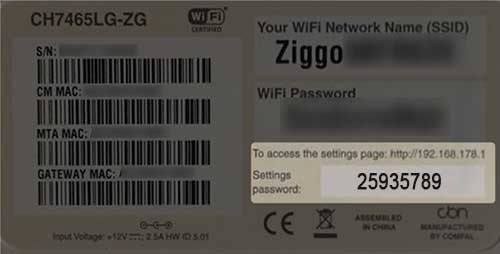
- Se tu o qualcun altro avete cambiato i dettagli di accesso di amministrazione, devi accedere con quelli personalizzati. Quelli predefiniti possono essere nuovamente utilizzati nel caso in cui si ripristina il router in impostazioni di fabbrica .
Controlla il dispositivo che stai utilizzando
- Il dispositivo che stai utilizzando dovrebbe ottenere automaticamente il proprio indirizzo IP. Controlla se questo è il caso del tuo dispositivo.
Parole finali
Le impostazioni del router Ziggo possono essere modificate facilmente una volta che si impara ad accedere alla dashboard di amministrazione del router . Il processo di accesso è piuttosto semplice e diretto. Ma ancora una volta, fai attenzione quando si cambia alcune delle impostazioni e nel caso in cui si decida di modificare la password di amministrazione è necessario mantenere la nuova al sicuro.
Nel caso in cui lo dimentichi, l'unica soluzione per accedere nuovamente alle impostazioni del router è ripristinare il router alle impostazioni di fabbrica. Dopodiché sarai in grado di accedere utilizzando i dettagli di accesso di amministrazione predefiniti, ma il router dovrà essere nuovamente configurato .
